
Tipps zum Herunterladen und Installieren des Matrox-Anzeigetreibers Windows 10:
In diesem Beitrag besprechen wir, wie Sie den Matrox-Anzeigetreiber für Windows 10 und den Matrox-Grafiktreiber für Windows 10 herunterladen und installieren. Sie werden mit einfachen Schritten/Methoden dazu geführt. Lassen Sie uns die Diskussion beginnen.
“Matrox-Grafiktreiber Windows 10“:
“Matrox-Anzeigetreiber“: Matrox Electronic Systems ist dafür bekannt, eine der besten Grafikkartenkomponenten für PCs und Workstations herzustellen. Matrox Graphics Inc ist ein Geschäftsbereich von Matrox Electronic Systems – dem in der Öffentlichkeit am meisten anerkannten Unternehmen, das seit über 30 Jahren Grafikkarten herstellt.
Der Matrox-Anzeigetreiber ist eine wichtige Software, die erforderlich ist, um Ihren in den Computer integrierten/angeschlossenen Matrox-Anzeigeadapter und das auf dem Computer installierte Betriebssystem zu kommunizieren. Es fungiert als Vermittler zwischen der Matrox-Grafikkarte und dem auf Ihrem Computer installierten Betriebssystem. Je nach angeschlossenem/integriertem Matrox-Display-Adapter an Ihrem Windows 10/11-Computer muss der Matrox-Grafiktreiber Windows 10 entsprechend installiert werden.
Ein fehlender, beschädigter/veralteter oder inkompatibler Matrox-Anzeigetreiber kann mehrere Probleme im Zusammenhang mit Spiel- und Grafikfunktionen im Computer verursachen. Daher ist eine Aktualisierung des Matrox-Videotreibers auf dem Computer erforderlich, wenn Sie diese Art von Problem nicht möchten. Gehen wir zur Lösung.
Wie kann ich den Matrox-Grafiktreiber für Windows 10 herunterladen und installieren?
Methode 1: Wie kann ich den Matrox-Grafiktreiber für Windows 10 von der offiziellen Website herunterladen und installieren?
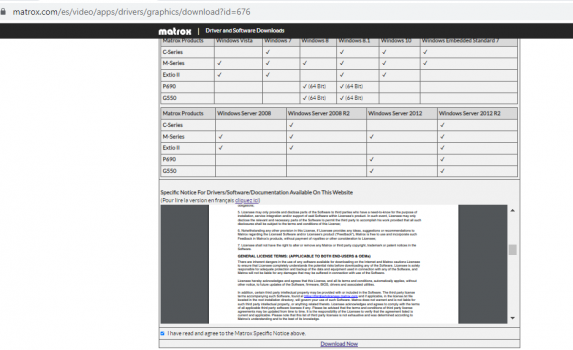
Schritt 1: Öffnen Sie Ihren Browser und besuchen Sie die offizielle Seite “Matrox Driver and Software Downloads“ oder besuchen Sie die Seite ‘https://www.matrox.com/es/video/apps/drivers/graphics/download?id=676.
Schritt 2: Suchen oder suchen Sie nach Ihrem Matrox-Display-Adapter, scrollen Sie nach unten, um “Ich habe die spezifische Matrox-Mitteilung oben gelesen und stimme ihr zu“ zu markieren, und klicken Sie auf „Jetzt herunterladen“.
Schritt 3: Doppelklicken Sie nach dem Herunterladen auf die heruntergeladene Treiber-Setup-Datei und befolgen Sie die Anweisungen auf dem Bildschirm, um die Installation abzuschließen. Starten Sie nach der Installation Ihren Computer neu und prüfen Sie, ob er für Sie funktioniert.
Methode 2: Installieren Sie den Matrox-Anzeigetreiber Windows 10 über den Geräte-Manager neu
Schritt 1: Öffnen Sie den “Geräte-Manager“ auf dem Windows-PC über das Windows-Suchfeld und erweitern Sie die Kategorie “Display-Adapter“.
Schritt 2: Suchen Sie “Matrox Display Adapter“ und klicken Sie mit der rechten Maustaste darauf, wählen Sie “Treiber aktualisieren“ und befolgen Sie die Anweisungen auf dem Bildschirm, um den Aktualisierungsvorgang abzuschließen. Starten Sie nach der Aktualisierung Ihren Computer neu und prüfen Sie, ob er funktioniert.
Methode 3: Herunterladen oder Neuinstallieren des Matrox-Anzeigetreibers Windows 10 [Automatisch]
Sie können auch versuchen, alle Windows-Treiber einschließlich des Matrox-Grafiktreiber-Updates mit dem “Automatic Driver Update Tool“ zu aktualisieren. Sie können dieses Tool über die Schaltfläche/den Link unten erhalten.
⇓ Holen Sie sich das automatische Treiber-Update-Tool
Beheben Sie Windows-PC-Probleme mit dem “PC Repair Tool“:
‘PC Repair Tool’ ist eine einfache und schnelle Möglichkeit, BSOD-Fehler, DLL-Fehler, EXE-Fehler, Probleme mit Programmen/Anwendungen, Malware- oder Vireninfektionen im Computer, Systemdateien oder Registrierungsprobleme und andere Systemprobleme mit nur wenigen Klicks zu finden und zu beheben .
⇓ Holen Sie sich das PC-Reparatur-Tool
Fazit
Ich bin sicher, dieser Beitrag hat Ihnen beim Herunterladen und Installieren oder Neuinstallieren des Matrox-Anzeigetreibers für Windows 10 und des Matrox-Videotreibers für Windows 10 auf einfache Weise geholfen. Sie können dazu unsere Anweisungen lesen und befolgen. Das ist alles. Für Anregungen oder Fragen schreiben Sie bitte in das Kommentarfeld unten.